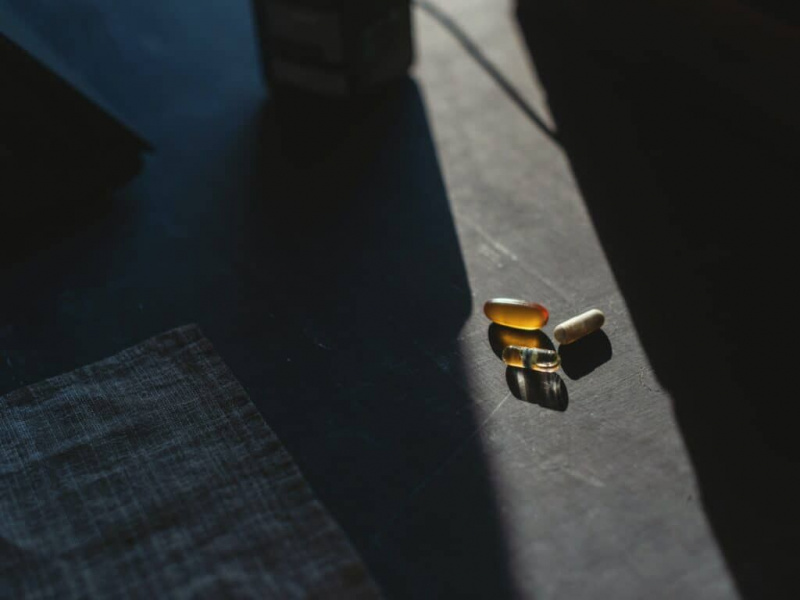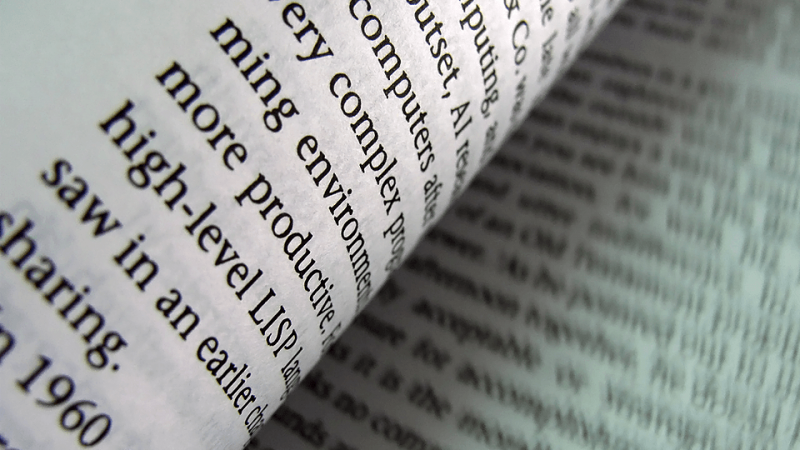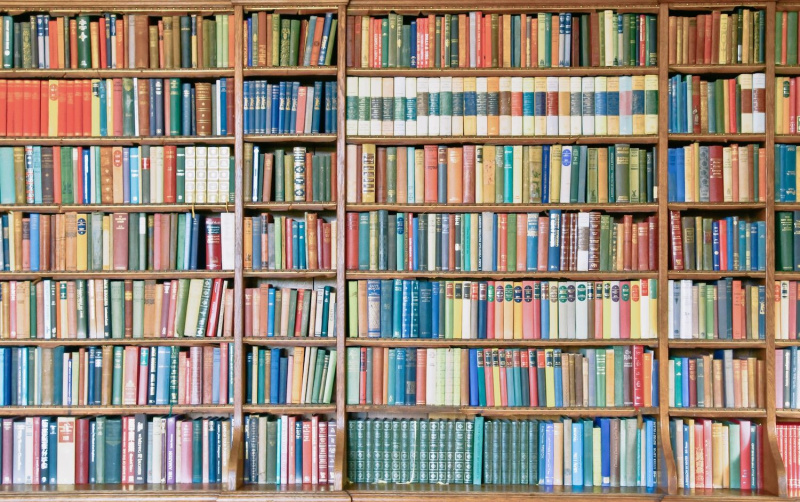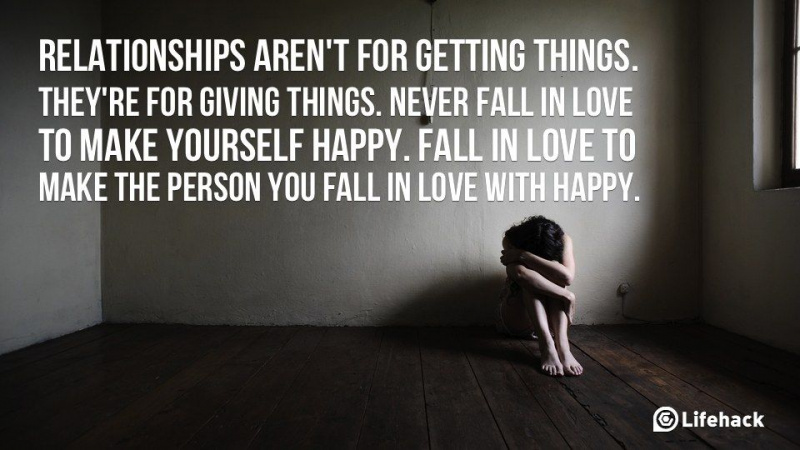BitTorrentの設定と使用に関するガイド

BitTorrentプロトコルは、約7年前から公開されており、その間にインターネット上で大きなファイルを配布するための最も一般的な方法の1つになりました。 RIAAとMPAAがあらゆる形態のファイル共有をシャットダウンするという無駄な努力にもかかわらず、技術に精通した人々とコンピューターに精通していない人々の両方がそれを使用しています。いくつかの主要なバンドは、BitTorrentを使用してアルバムのロスレスバージョンをリリースしています。
BitTorrentのユーザーの多くはコンピューターに精通しておらず、BitTorrentの速度効率を妨げる最新のコンピューターやルーターのセキュリティ機能を考えると、実際にこのプロトコルとそれに関連するアプリケーションを最大限に活用している人はほとんどいません。これは、BitTorrentクライアント、コンピューター、ルーターを可能な限り最高の速度で構成するためのガイドです。
免責事項:私は著作権で保護されたコンテンツの違法ダウンロードをサポートまたは推奨しません。作成者の権利を尊重します。クリエイターの場合は、作品のライセンスを クリエイティブコモンズ 。
BitTorrentクライアント
を含む無数のBitTorrentクライアントがあります 公式マルチプラットフォームクライアント プロトコルの作成者から、 BitComet そして uTorrent Windowsおよび Xtorrent そして トマトトレント Mac用。クロスプラットフォームでもある最も人気のあるクライアントの1つは Azureus 、そしてそれは私の個人的なお気に入りなので、このチュートリアルを書く際のガイドとしてAzureusを使用します。無料でオープンソースです。
ルーターの構成
自宅のネットワーク(ワイヤレスかどうかに関係なく)を使用していて、あらゆる種類のルーターを使用している場合は、ダウンロードが非常に遅くなる可能性があります。これは、ほとんどのルーターには特定のポートでの着信接続をブロックするファイアウォールが組み込まれているためです。ポートを明確に宣言し、ポートでの接続を受け入れるようにルーターを構成する必要があります。広告
かなり標準的なルーター設定を想定して、これを正確に行う方法は次のとおりです。これらの手順で動作しないルーターを使用している場合は、少しグーグルで調べると答えが得られます。
1.ブラウザを開きます そして192.168.1.1に向かいます–これはほとんどの場合ネットワーク上のルーターのアドレスです。
2.ログイン 設定したユーザー名とパスワード、またはおそらくデフォルトである 管理者 両方のフィールド。
3.というページを探します ポートフォワーディング 、 ポートレンジフォワーディング または同様のもの。
4.ポート範囲を追加します 外部ポートの下(たとえば、9080〜9090)。
5.IPアドレスを入力します。 IPアドレスがわからない場合は、簡単に見つけることができます。 Windowsの場合:広告
- [スタート]メニューに移動し、[ファイル名を指定して実行]に移動して、次のように入力します cmd 。 Enterキーを押します。
- タイプ IPCONFIG。 Enterキーを押します。これにより、数行の情報が返されます。そのうちの1行には、IPアドレス(明確にマークされている)が含まれます。ルーターの設定に移動し、に追加します。
Mac OS Xの場合(私は10.5を使用しています):
- [システム環境設定]、[ネットワーク]の順に移動します。あなたのIPアドレスはこのページにあります。
6.のボックスにチェックマークを付けます UDP 、 TCP そして最も重要なのは、 有効にする 。
7.BitTorrentクライアントの設定またはオプションページに移動します 選択したポート番号を適切なフィールドに入力します。ほとんどの場合、UDPとTCPの両方に1つあります。
ルーターの設定を忘れずに保存してください。そうしないと、ルーターがリセットされた場合に、このプロセスを最初からやり直す必要があります。 2回目は、これほど楽しいことはありません。
最大アップロード速度を制限する
DSL接続の容量には限りがあり、BitTorrentクライアントが無制限のアップロード帯域幅を使用できるようにすると、ダウンロードが低下するだけでなく、通常のサーフィン、チャット、および電子メールの使用も低下します。最大アップロード速度を適切なレベルに設定することで、接続を使用可能に保ち、ダウンロードを迅速に行います。
覚えておいてください BitTorrentは、アップロードを行う各ダウンローダーに依存します。 アップロードをまとめて停止したり、妥当なレベルを下回ったりすることは決してありません。あなたが取ったものを返します。また、ダウンロードが完了したらしばらくの間シードする必要があります。つまり、ダウンロードが完了した後もアップロードを続けます。比率が少なくとも1:1になるまでシードするのが適切なエチケットと見なされます。ダウンロードした分だけアップロードします。広告
正しい最大アップロード速度は接続ごとに異なるため、自分で解決する必要があります。ブロードバンドが遅い国では、私のトレントの最大アップロード数は18kb / sで、シード時に無制限になります。通常、適切な速度はアップロード機能の80%です。
幸いなことに、アップロード速度の計算機があります ここに 。
WindowsXP固有の構成
Windowsを使用している場合、BitTorrentクライアントの構成には独自の問題があります。まず、Windowsファイアウォールを使用している場合は、構成する必要があります。
1.に移動します ネットワーク接続 インターネットまたはLAN接続を右クリックし、をクリックします。 プロパティ 。
2.選択します 高度な そして かどうかを確認します インターネット接続ファイアウォール がチェックされています。そうでない場合は、何もする必要はありません。そうである場合は、クリックして 設定 。
3.をクリックします。 サービス タブ を押して 追加 。ルーターで行ったのと同じようにこれらのフィールドに入力しますが、TCPを選択します。広告
インターネット接続の共有を使用している場合は、ダウンロードする必要があります このツール ルーターとXPファイアウォールの構成時に使用したのと同じ情報を使用して構成します。
Windows XP Service Pack 2を使用している場合、ハーフオープンのアウトバウンド接続は厳しく制限されており、これによりBitTorrentの速度も低下する傾向があります。あなたが使用することができます このツール その問題を修正します。
あなたのプライバシーを保護する
多くの場合、RIAAボットとMPAAボットは、BitTorrentを使用しているボットのIPアドレスを追跡し、違法コピーであると誤って非難しています。これは、たとえば、合法および合法のトレントでIPアドレスを追跡する場合に発生する可能性があります。 Azureusの美しさの1つは、その幅広いプラグインであり、RIAAおよびMPAAコンピューターからの接続をブロックすることによってプライバシーを保護するものは SafePeer 。
Azureusを使用している場合は、このプラグインをダウンロードしてインストールし、ブロックリストを最新の状態に保つことをお勧めします。これは、悪の帝国のエージェントが常に戦術とIPアドレスを変更しているためです。